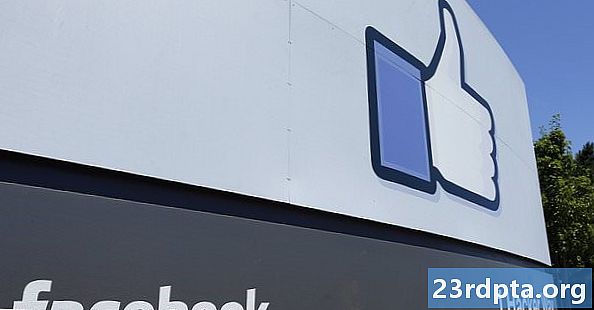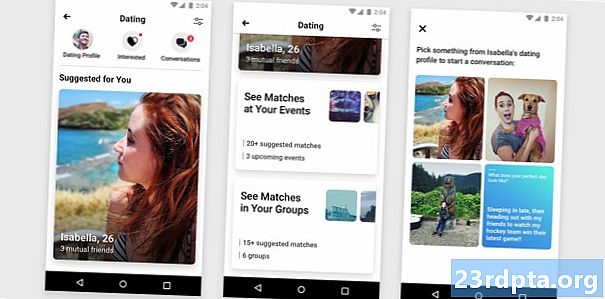Съдържание
- Как да прехвърляте контакти от iPhone към Android
- Как да изтеглите .vcf файл на вашите контакти
- Как да импортирате контакти в Google Контакти
- Как да импортирате контакти в телефон с Android
- Как да прехвърляте календара от iPhone към Android
- Как да прехвърляте записи в календара чрез iCloud
- Прехвърляне на вашите снимки
- Как да прехвърляте снимки чрез приложението Photos
- Как да прехвърляте снимки ръчно през компютър
- Как да прехвърляме музика от iPhone към Android
- Как да прехвърляте музика чрез Google Music
- Можете ли да прехвърляте приложения от iPhone към Android?
- Ще трябва да се борите с някои неща

Получихте ли лъскав чисто нов телефон с Android? Добре дошли в Team Android! Ще ви хареса тук. Но как да започнете? Преминаването от iPhone към Android може да бъде объркан процес или може да бъде лесно, в зависимост от стъпките, които предприемате.
В този урок ще ви покажем най-добрите начини да прехвърлите всичките си данни от iPhone на устройство с Android. Нека скочим право
Как да прехвърляте контакти от iPhone към Android

Едно от първите неща, които ще искате да направите, когато преминавате от iPhone към Android, е да прехвърлите контактите си. Простотата на този процес ще зависи силно от предишните ви практики за синхронизиране на контакти. Синхронизирате ли контактите си с вашия акаунт в Google? Ако е така, получаването на вашите контакти на чисто новия ви смартфон с Android е лесно! Всичко, което трябва да направите, е да въведете данните на профила си в Google. Всички ваши запазени номера ще бъдат изтеглени автоматично.
Ако не синхронизирате контактите си обаче, ще трябва да работите малко по-усилено. Най-лесният начин вероятно би бил да използвате iCloud, за да получите .vcf файл и след това да го импортирате на вашия телефон с Android (или Google Контакти). Ето как да го направите:
Как да изтеглите .vcf файл на вашите контакти
- На вашия iPhone отидете на вашия Приложение за настройки и тогава твоят профил на върха.
- кран iCloud и включете Контакти, Скоро вашите контакти ще се качат в облачните услуги на Apple.
- Използвайте браузър, за да отидете iCloud.com и влезте с вашия Apple ID.
- Изберете Контакти и след това щракнете върху икона на зъбно колело в долния ляв ъгъл.
- Кликнете Избери всички.
- Кликнете отново върху зъбното колело и изберете Експорт на vCard, Когато .vcf файлът се изтегли, можете да импортирате този файл в контактите си в Google или направо в телефона си.
Как да импортирате контакти в Google Контакти
- Отидете на contacts.google.com и щракнете внос, тогава Отидете на стари контакти.
- Щракнете върху | Повече ▼ бутон и изберете внос.
- Изберете файла и сте готови.
Как да импортирате контакти в телефон с Android
- Прехвърлете .vcf файла във вашия телефон, като използвате всякакви методи, като например прехвърляне чрез microSD карта или чрез свързване на телефона към вашия компютър.
- Отвори си Приложение за телефон и докоснете бутон от менюто.
- Намерете опция за Внос износ, Местоположението му ще зависи от софтуера на телефона ви.
- Изберете файла и бъдете на път.
За още по-подробно ръководство стъпка по стъпка, вижте нашите как да прехвърляме контакти от iPhone към ръководството за Android.
Как да прехвърляте календара от iPhone към Android

Точно както беше с контактите, календарът ви също може да се синхронизира с вашия акаунт в Google, но това ще бъде удобно само ако го направите от самото начало. Не искате да променяте ръчно всички записи в календара си, така че ще ви покажем как да прехвърляте всички събития в календара си в пакет. О, и ще използваме iCloud за пореден път.
Как да прехвърляте записи в календара чрез iCloud
- На вашия iPhone отидете на вашия Приложение за настройки и докоснете твоят профил на върха.
- кран iCloud и включете Календари, Вашият iPhone вече ще синхронизира вашите локални файлове в календара с iCloud.
- Използвайте браузър за достъпiCloud.com и влезте с вашия iCloud акаунт.
- Щракнете върху Икона на календара за да отворите интерфейса на Календар.
- В левия прозорец щракнете върху Споделяне на календара бутон до календара, който искате да експортирате.
- В изскачащия балон, маркирайте Обществен календар и копирайте URL адрес за споделяне което се появява под него.
- В нов раздел или прозорец на уеб браузър поставете копирания URL адрес.
- промяна webcal в URL адреса до HTTP и натиснете Въведете ключ за да отворите адреса. Вашият уеб браузър ще изтегли файл със случайни знаци като име на файл. Този файл всъщност е копие на вашите записи в iCloud Calendar.
- Запазете файла в удобна папка на вашия компютър. За удобство можете да преименувате файла и да добавите .ics разширение (напр. Calendar.ics).
- Отворете и влезте в Google Календар на вашия уеб браузър.
- В левия прозорец на интерфейса на Google Календар щракнете върху плюс бутон вдясно от Други календари и изберете внос.
- Изберете експортиран календарен файл които сте изтеглили от iCloud. Можете също да изберете календара на Google назначение (ако имате повече от един) в същия диалогов прозорец.
- Щракнете върху Бутон за импортиране за да качите файла. След като импортирането приключи, трябва да можете да видите импортираните записи в уеб интерфейса на Google Календар. Новите записи също ще бъдат синхронизирани с вашето Android устройство.
Прехвърляне на вашите снимки

Преминаването от iPhone към Android не означава, че трябва да оставите след себе си всички тези скъпоценни снимки. Би било ужасно да ги загубите в процеса на преминаване към Android, нали? Вероятно бихте могли да правите нещата по стария начин и ръчно да прехвърляте файлове като пещерняк. Или можете да бъдете малко по-здрави и да се възползвате от страхотните услуги за съхранение в облак, до които сега имаме достъп.
Можете просто да архивирате снимките си в Диск, Dropbox или услугата по ваш избор, но приложението Снимки на Google е най-лесното. Снимките ви позволяват да качвате неограничени висококачествени изображения и да ги синхронизирате на смартфони. И да, тя е достъпна както за Android, така и за iOS.
Как да прехвърляте снимки чрез приложението Photos
- Изтеглете iOS Google Photos приложение.
- По време на настройката приложението ще попита дали искате да архивирате снимките си. Давай и включете функцията.
- Вашите снимки ще започнат да се качват. Това ще използва значително количество данни, така че не забравяйте да се свържете към WiFi мрежа.
- Когато всички изображения се качат в Google Photos, издърпайте телефона си с Android и изтеглете Приложение за снимки от Google Play Store.
- Преминете през процеса на настройка. Вашите изображения ще бъдат там.
Как да прехвърляте снимки ръчно през компютър
- Свържете вашия iPhone към вашия компютър чрез USB кабел. Направете същото за вашия телефон с Android.
- На вашия компютър с Windows, отворете Моя компютър.
- Трябва да можете да видите две нови дискове или записи под Преносими устройства, Единият е за вашия iPhone за съхранение (обикновено е обозначен с „Apple iPhone“ или „iPhone на iPhone“ или нещо подобно), а другият е за вашия Android. Ако не ги видите, опитайте да инсталирате драйверите на телефона.
- Отвори Съхранение на iPhone в нов прозорец.
- Отвори си Съхранение на Android в нов прозорец.
- В прозореца за съхранение на вашия iPhone намерете папката с име DCIM, В тази папка ще намерите вашите папки със снимки.
- Просто изберете снимките, които искате да прехвърлите. След това ги плъзнете от папката с изображения на iPhone и ги пуснете в папката си с изображения на Android.
Как да прехвърляме музика от iPhone към Android

Когато превключвате от iPhone към Android, винаги можете просто да прехвърлите музиката си по стария начин, като ръчно премествате файлове от телефон на телефон. Въпреки това за някои от вас вероятно е по-лесно просто да качите мелодиите си в Google Play Music. Разбира се, това се има предвид, че имате цялата си музика на вашия компютър.
Ще приемем, че използвате iTunes, по очевидни причини. Не забравяйте да отидете на iTunes и да изтеглите музика, която може да сте закупили от телефона си и да не се запазва локално.
След това просто използвайте Google Music Manager, за да качите цялата си музика в Google Play Music. Това ще се синхронизира на всички устройства с Android, но единственият основен проблем е, че ако файлът не бъде изтеглен, ще използвате данни, докато го възпроизвеждате. Не забравяйте да прикачите или изтеглите песни, които искате да чуете офлайн.
Как да прехвърляте музика чрез Google Music
- Изтегли Google Music Manager на вашия компютър.
- Инсталирайте програмата и я стартирайте.
- По време на настройката ще има опция за Качете песни в Google Play.
- Изберете качи и завършете първоначалната настройка.
- Седнете и оставете програмата да качи всичките ви песни в Google Play Music.
Можете ли да прехвърляте приложения от iPhone към Android?

За съжаление iOS и Android са много различни екосистеми, както и приложенията, които работят на тези операционни системи. Не можете просто да натиснете бутон и автоматично да върнете приложенията си. Много популярни приложения за социални мрежи, игри и други ще съществуват и в царството на Android. Преди да купите новия си Android, ще искате да търсите в Google Play онлайн, за да сте сигурни, че няма липсващи приложения, които са абсолютно важни за вашето телефонно изживяване.
Имайте предвид, ако това са премиум приложения, ще трябва да ги купувате отново. Досадно, но в крайна сметка не е голяма работа за повечето хора, освен ако не сте имали тон на премиум приложения.
Дори ако намерите едно или две приложения, които сте използвали на вашия iPhone, които не се предлагат на Android, има много добри заместители на някои от най-добрите ексклузивни приложения на iOS, които можете да намерите в нашите алтернативи за Android на най-добрите приложения за iOS списък.
Ще трябва да се борите с някои неща

Преминаването към нова платформа може да бъде малко уморително и сложно. Предоставихме ви няколко инструмента, които ще направят опита ви да превключите от iPhone към Android много по-плавно, но знайте, че има някои неща, които просто не можете да избегнете. Очевидно ще трябва да презаредите приложенията си и дори да оставите някои завинаги. Освен това ще трябва ръчно да върнете важните си документи и файлове. За щастие, това е толкова лесно да ги качвате в избраната от вас услуга за съхранение в облак. Оттам можете лесно да ги изтеглите на вашия телефон с Android, като използвате официалното приложение.
Едно последно нещо, което трябва да запомните, е, че трябва да изключите i, преди да оставите iPhone зад себе си, или можете да се сблъскате с някои неволи за доставка на SMS. Ако обаче забравите, можете да отидете на уебсайта на Apple и да се откажете от регистрацията дори след като сте извадили телефона.
Всичко е готово? Преминаването от iPhone към Android може да не е толкова лесно, колкото е, ако превключите от една и съща платформа, но не е необходимо да е толкова трудно! Честит трансфер! Също така знаем, че всеки има различен начин на правене на нещата. Какви други методи за прехвърляне на всичките си благини използвате? Кажете ни вашите мисли в коментарите.